
곰플레이어 최신버전을 안전하게 설치하고 코덱 오류 해결부터 광고 제거, 4K HEVC 재생 설정까지 한 번에 해결하는 실전 가이드로 2025년 기준 최적화된 동영상 재생 환경을 구축하세요.
왜 지금도 곰플레이어인가

컴퓨터에서 동영상 파일을 재생할 때 가장 먼저 떠올리는 프로그램이 무엇인가요?
2003년 출시 이후 20년 넘게 대한민국 동영상 재생 프로그램의 대명사로 자리잡은 곰플레이어는 2025년 현재에도 여전히 강력한 선택지입니다.
스트리밍 서비스가 대세인 시대지만, 직접 촬영한 영상이나 다운로드한 파일, 강의 자료 등을 재생할 때는 여전히 동영상 재생 프로그램이 필수입니다.
특히 곰플레이어는 100여 가지 이상의 포맷을 지원하며, 별도의 코덱 설치 없이도 대부분의 영상을 재생할 수 있다는 점에서 초보자부터 전문가까지 폭넓게 활용되고 있습니다.

곰플레이어무료다운로드 안전하게 받는 방법

공식 홈페이지에서만 다운로드하세요
곰플레이어 설치방법의 첫 번째 원칙은 반드시 곰랩 공식 홈페이지에서 다운로드하는 것입니다.
[공식] No.1 무료 동영상 재생 프로그램 은 곰플레이어 | GOM Player
동영상 재생은 최고의 무료 프로그램인 곰플레이어로 플레이 하세요. AVI, MP4등 100여 가지의 다양한 포맷의 파일 재생을 지원하는 곰플레이어를 지금 다운로드해 보세요.
www.gomlab.com
외부 다운로드 사이트를 통해 받을 경우 악성코드나 불필요한 광고 프로그램이 포함될 수 있으니 주의해야 합니다.
공식 홈페이지 접속 후 상단 메뉴에서 '곰플레이어'를 선택하면 Windows, Mac, Android, iOS 등 사용 중인 운영체제에 맞는 버전을 선택할 수 있습니다.
Windows 사용자라면 64비트 버전을 권장하는데, 이는 4K 고해상도 영상 재생 시 CPU 점유율이 낮고 더 안정적인 성능을 제공하기 때문입니다.
최신버전 다운로드 링크

2025년 11월 기준 gom player free download 최신 버전은 2.3.109 Build 5380입니다.
곰플레이어 Windows 버전 다운로드를 클릭하면 자동으로 설치 파일이 다운로드됩니다.
[공식] No.1 무료 동영상 재생 프로그램 은 곰플레이어 | GOM Player
동영상 재생은 최고의 무료 프로그램인 곰플레이어로 플레이 하세요. AVI, MP4등 100여 가지의 다양한 포맷의 파일 재생을 지원하는 곰플레이어를 지금 다운로드해 보세요.
www.gomlab.com
다운로드된 파일 크기는 약 50MB 내외로 가볍고, 설치 시간은 1~2분 정도면 충분합니다.
광고 없이 깔끔하게 설치하는 핵심 포인트
설치 과정의 함정 피하기
곰플레이어 설치 시 가장 큰 불만 요소가 바로 추가 프로그램 설치입니다.
곰플레이어 광고 제거를 위해서는 설치 과정에서 각별한 주의가 필요합니다.
설치 파일을 실행하면 여러 단계에 걸쳐 추가 프로그램 설치 옵션이 나타나는데, 이를 모두 체크 해제해야 합니다.
단계별 광고 제거 설치 가이드
1단계: 구성 요소 선택
설치 진행 중 '구성 요소 선택' 화면에서 다음 항목들을 반드시 체크 해제하세요.
- 곰오디오
- 곰믹스
- 관련 추가 프로그램
이들은 곰랩의 다른 제품이지만 동영상 재생에는 불필요합니다.
2단계: 바탕화면 아이콘 및 즐겨찾기 설정
다음 단계에서 나타나는 옵션들도 주의 깊게 살펴봐야 합니다.
- 쿠팡 즐겨찾기 추가 (체크 해제)
- 바탕화면에 쿠팡 아이콘 생성 (체크 해제)
- 바탕화면에 ZUM 아이콘 생성 (체크 해제)
3단계: 추가 프로그램 설치 거부
설치 과정에서 'CleanPlus', 'HTTPS SecureConnection' 등의 프로그램 설치 동의를 요구하는 화면이 여러 번 나타납니다.
이 모든 화면에서 '비동의' 또는 '설치하지 않음'을 선택해야 합니다.
이러한 프로그램들은 브라우저 시작 페이지를 변경하거나 광고 팝업을 유발할 수 있습니다.
이미 설치된 광고 프로그램 제거하기
실수로 광고 프로그램을 함께 설치했다면 다음과 같이 제거할 수 있습니다.
Windows 설정 > 앱 > 앱 및 기능으로 이동한 후, 다음 프로그램들을 찾아 제거하세요.
- MiBigData solution relatedpop Report Platform
- MiBigData solution matchpop Report Platform
- HTTPS SecureConnection
추가로 작업 관리자(Ctrl+Shift+Esc)를 열어 'tabservicepack.exe' 프로세스가 실행 중이라면 종료시켜야 합니다.
mp4 재생 오류와 코덱 문제 완벽 해결
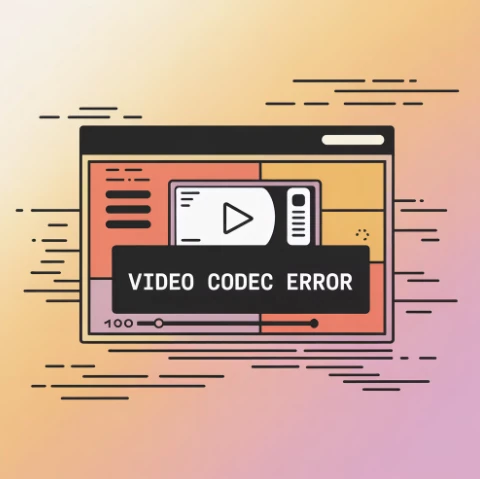
곰플레이어 코덱 오류가 발생하는 이유

동영상을 재생하려 했는데 화면은 나오지 않고 소리만 들리거나, 반대로 소리는 안 나오고 화면만 나오는 경우가 있습니다.
이는 대부분 코덱 문제로 발생하는데, 곰플레이어는 내장 코덱으로 대부분의 문제를 해결할 수 있습니다.
곰플레이어는 gom codec 찾기 기능을 통해 부족한 코덱을 자동으로 검색하고 설치할 수 있습니다.
mkv 재생과 외부 코덱 연동

MKV 파일은 고화질 영상에서 자주 사용되는 컨테이너 포맷입니다.
곰플레이어는 기본적으로 MKV 재생을 지원하지만, 특수한 인코딩 방식의 경우 추가 설정이 필요할 수 있습니다.
환경설정(F5 키)에서 '필터' 메뉴로 이동한 후, 외부 코덱 연동 옵션을 확인해보세요.
만약 재생이 안 된다면 곰랩 코덱 자료실에서 LAV Filters를 다운로드하여 설치하면 대부분 해결됩니다.
[코덱자료실] LAV Filters 의 상세정보ㅣ곰랩
LAV Filters 의 상세정보 및 설치방법 을 제공합니다.
www.gomlab.com
4K HEVC 영상 끊김 없이 재생하는 설정법
HEVC h.265 코덱이란

HEVC(High Efficiency Video Coding)는 H.265라고도 불리는 차세대 비디오 압축 표준입니다.
기존 H.264 대비 압축률이 약 30% 향상되어 같은 화질을 더 작은 용량으로 저장할 수 있습니다.
특히 4K, 8K와 같은 초고해상도 영상에서 필수적으로 사용되는 코덱이며, 최신 스마트폰으로 촬영한 영상도 대부분 HEVC로 인코딩됩니다.
곰플레이어 4k 재생 최적화 설정

곰플레이어에서 4K HEVC 영상을 끊김 없이 재생하려면 다음 설정을 확인하세요.
GPU 가속 설정 활성화
곰플레이어를 실행한 후 F5 키를 눌러 환경설정을 엽니다.
좌측 메뉴에서 '비디오' > '고급' 섹션으로 이동합니다.
'하드웨어 가속 사용' 옵션을 체크하면 GPU를 활용하여 CPU 부하를 줄이고 더 부드러운 재생이 가능합니다.
Intel 7세대 이상 또는 NVIDIA GTX 960 이상의 그래픽카드를 사용한다면 HEVC 하드웨어 디코딩을 지원하므로 반드시 활성화하세요.
HEVC 전용 설정
환경설정의 '필터' > '비디오 디코더' 메뉴에서 H.265/HEVC 항목을 확인합니다.
내장 코덱 사용이 활성화되어 있는지 확인하고, 'DXVA 사용' 옵션을 체크하여 하드웨어 가속을 적용합니다.
이 설정만으로도 대부분의 4K HEVC 영상이 원활하게 재생됩니다.
Windows 10/11 HEVC 코덱 설치
Windows 기본 미디어 플레이어로 HEVC 영상을 재생하려면 별도의 코덱 설치가 필요합니다.
Microsoft Store에서 'HEVC Video Extensions'를 검색하면 1,200원의 유료 앱이 나오지만, 무료로 설치할 수 있는 방법이 있습니다.
장치 제조업체의 HEVC Video Extensions 링크로 직접 접속하면 무료로 설치 가능합니다.
장치 제조업체의 HEVC Video Extensions - Microsoft Apps
Windows 10 장치의 모든 비디오 앱에서 HEVC(고효율 비디오 코딩) 비디오를 재생해 보세요. 이러한 확장은 Intel 7세대 코어 프로세서 및 4K와 Ultra HD 컨텐츠를 지원하는 최신 GPU를 포함한 일부 최신 장
apps.microsoft.com
다만 곰플레이어를 사용한다면 이 코덱 설치는 선택사항입니다.
곰플레이어 자막 설정 완벽 가이드
자동 자막 검색 기능
곰플레이어의 가장 강력한 기능 중 하나가 바로 자막 자동 검색입니다.
영화나 드라마 파일을 재생하면 자동으로 해당 영상에 맞는 자막을 온라인에서 검색하여 추천해줍니다.
화면 하단의 자막 버튼을 클릭하거나 단축키 Ctrl+C를 누르면 자막 검색 창이 열립니다.
국내 최대 자막 자료실을 보유하고 있어 대부분의 영화와 드라마 자막을 쉽게 찾을 수 있습니다.
외부 자막 추가 방법
직접 다운로드한 자막 파일(.smi, .srt)을 사용하려면 매우 간단합니다.
자막 파일을 영상 파일과 같은 폴더에 넣고 파일명을 영상과 동일하게 맞추면 자동으로 불러옵니다.
또는 재생 중인 영상 화면에 자막 파일을 드래그 앤 드롭하면 즉시 적용됩니다.
자막 싱크가 맞지 않을 때는 단축키 Z(느리게)와 X(빠르게)를 눌러 0.1초 단위로 조절할 수 있습니다.
자막 스타일 커스터마이징
환경설정(F5) > 자막 메뉴에서 자막의 폰트, 크기, 색상, 외곽선 등을 자유롭게 변경할 수 있습니다.
특히 4K 모니터에서는 자막이 작게 보일 수 있으므로 크기를 120~150%로 조절하면 더 편하게 시청할 수 있습니다.
곰플레이어 vs 대체 프로그램 비교
| 기능 | 곰플레이어 | 팟플레이어 | VLC 플레이어 |
|---|---|---|---|
| 코덱 지원 | 100개 이상 | 광범위 | 광범위 |
| 4K HEVC 재생 | 우수 | 우수 | 보통 |
| 자막 자동 검색 | 지원 (국내 최대) | 미지원 | 미지원 |
| 광고 여부 | 있음 (무료버전) | 없음 | 없음 |
| 인터페이스 | 직관적 | 복잡 | 단순 |
| 360도 VR 지원 | 지원 | 지원 | 미지원 |
| GPU 가속 설정 | 간편 | 복잡 | 보통 |
곰플레이어의 가장 큰 장점은 초보자도 쉽게 사용할 수 있는 직관적인 인터페이스와 자막 자동 검색 기능입니다.
반면 팟플레이어는 고급 설정이 많아 전문가에게 적합하며, VLC는 오픈소스로 완전 무료지만 한글 지원과 자막 기능이 제한적입니다.
영상 색보정과 고급 재생 옵션
화질 개선을 위한 영상 색보정
오래된 영상이나 화질이 좋지 않은 동영상은 색보정을 통해 시청 경험을 개선할 수 있습니다.
재생 중 마우스 오른쪽 버튼 클릭 > 영상 > 고급 필터로 이동합니다.
밝기, 대비, 채도, 감마 값을 조절하여 선명도를 높일 수 있습니다.
특히 어두운 장면이 많은 영상은 감마 값을 1.2~1.5로 높이면 세부 묘사가 더 잘 보입니다.
배속 재생과 구간 반복
강의 영상이나 튜토리얼을 볼 때 유용한 기능입니다.
단축키 C를 누르면 0.25배속부터 4배속까지 재생 속도를 조절할 수 있습니다.
특정 구간을 반복 학습하고 싶다면 시작 지점에서 Ctrl+A, 끝 지점에서 Ctrl+B를 누르면 해당 구간이 자동으로 반복 재생됩니다.
구버전 곰플레이어가 필요할 때
왜 구버전을 사용하는가
최신 버전의 광고나 불필요한 기능이 불편하다면 구버전 곰플레이어 사용을 고려할 수 있습니다.
다만 구버전은 최신 코덱 지원이 제한적이고 보안 업데이트가 중단되므로 권장하지 않습니다.
정 필요하다면 곰랩 다운로드 페이지에서 이전 버전을 찾을 수 있습니다.
[다운로드] 개인용 / 비즈니스용 곰 제품의 전체 확인 & 다운로드ㅣ곰랩
곰랩의 개인용 / 비즈니스용 전체 소프트웨어, 앱의 라인업을 확인하고 다운로드 받을 수 있습니다. 무료 곰믹스, 곰믹스 프로, 곰믹스 맥스, 곰플레이어 플러스 등 구버전도 확인 가능합니다.
www.gomlab.com
곰플레이어 플러스로 업그레이드
광고 없이 깨끗한 환경에서 사용하고 싶다면 유료 버전인 '곰플레이어 플러스'를 고려해보세요.
UHD 및 4K 재생에 최적화되어 있고, 광고가 완전히 제거되며, 추가적인 고급 기능을 제공합니다.
곰이지패스 구독을 통해 첫 달 35% 할인된 가격으로 이용할 수 있으며, 곰믹스, 곰캠 등 다른 곰랩 제품도 함께 사용 가능합니다.
자주 발생하는 문제와 해결 방법
설치 시 액세스 권한 오류
"액세스가 거부되었습니다" 오류가 발생하면 관리자 권한으로 실행해야 합니다.
설치 파일에 마우스 오른쪽 버튼 클릭 > 관리자 권한으로 실행을 선택하세요.
백신 프로그램이 설치를 차단하는 경우도 있으니 일시적으로 비활성화한 후 설치를 진행합니다.
언어 설정이 영어로 바뀌는 문제
곰플레이어를 실행했는데 메뉴가 영어로 나온다면 언어 파일 로딩 오류입니다.
환경설정(F5) 오른쪽 상단의 언어 선택 드롭다운에서 '한국어'를 다시 선택하세요.
문제가 지속되면 환경설정에서 '전체 초기화'를 실행한 후 재시작하면 대부분 해결됩니다.
영상은 나오는데 소리가 안 나올 때
오디오 디바이스 설정을 확인해야 합니다.
환경설정(F5) > 오디오 > 오디오 출력 장치에서 현재 사용 중인 스피커나 헤드셋이 선택되어 있는지 확인하세요.
'기본 출력 장치'로 설정하면 Windows 시스템 설정을 따라갑니다.
모바일에서도 곰플레이어 활용하기
Android 및 iOS 버전
PC뿐 아니라 스마트폰에서도 곰플레이어를 사용할 수 있습니다.
Google Play 스토어나 Apple App Store에서 '곰플레이어'를 검색하여 무료로 다운로드하세요.
모바일 버전도 다양한 포맷 지원, 자막 검색, 클라우드 연동 등의 기능을 제공합니다.
특히 Dropbox, Google Drive, WebDAV 등 클라우드 저장소와 연결하여 어디서나 영상을 재생할 수 있습니다.
스마트폰 촬영 영상 PC로 재생하기
iPhone이나 Galaxy로 촬영한 4K HEVC 영상을 PC로 옮겨 재생할 때도 곰플레이어가 유용합니다.
별도의 코덱 설치 없이 바로 재생되며, 고급 필터를 통해 색보정까지 가능합니다.
보안과 개인정보 보호
파일 정보 전송 논란과 현재 상황
과거 곰플레이어가 사용자의 파일 정보를 수집한다는 논란이 있었습니다.
곰랩 측은 이를 부인하며, 자막 검색을 위해 영상 파일의 해시값만 전송할 뿐 실제 파일명이나 내용은 수집하지 않는다고 밝혔습니다.
해시값은 파일을 식별하는 고유 번호로, 이를 통해 원본 파일 정보를 알아내는 것은 불가능합니다.
현재는 암호화된 통신을 사용하며, 자막 검색 기능을 사용하지 않으면 인터넷 연결이 필요하지 않습니다.
안전한 사용을 위한 권장사항
프라이버시가 중요하다면 환경설정에서 '자동 업데이트 확인'과 '자막 자동 검색'을 비활성화하세요.
방화벽 설정에서 곰플레이어의 인터넷 연결을 차단할 수도 있지만, 이 경우 자막 검색과 코덱 찾기 기능이 제한됩니다.
최종 체크리스트: 완벽한 곰플레이어 환경 구축
- 공식 홈페이지에서 최신 버전 다운로드 완료
- 설치 시 모든 추가 프로그램 체크 해제
- GPU 가속 활성화로 4K 재생 최적화
- 자막 검색 기능 테스트
- 필요한 외부 코덱(LAV Filters) 설치
- 자주 사용하는 단축키 익히기 (F5: 환경설정, C: 배속 조절, Z/X: 자막 싱크)
- 광고 프로그램 제거 확인
- 이 체크리스트를 모두 완료했다면 이제 곰플레이어로 어떤 영상이든 최적의 환경에서 재생할 수 있습니다.
마치며

곰플레이어는 20년 넘는 역사를 가진 검증된 동영상 재생 프로그램입니다.
초보자도 쉽게 사용할 수 있는 직관적인 인터페이스와 강력한 코덱 지원, 독보적인 자막 검색 기능을 제공합니다.
다만 설치 과정에서 광고 프로그램을 주의 깊게 제거해야 하고, 4K HEVC 재생을 위해서는 적절한 설정이 필요합니다.
이 가이드에서 소개한 방법들을 따라하면 광고 없이 깨끗하게 설치하고, 모든 포맷의 영상을 끊김 없이 재생할 수 있을 것입니다.
동영상 재생에 어려움을 겪고 있었다면, 지금 바로 곰플레이어를 올바르게 설정하여 쾌적한 시청 환경을 만들어보세요.
같이 보면 좋은 글
네이버 밴드 PC버전 2025 설치 가이드 | 다운로드 링크·로그인·파일 업로드·오류 해결까지 완벽
네이버 밴드 PC버전 2025년 최신 설치부터 로그인, 파일 업로드, 화상회의 활용, 오류 해결까지 단체 소통 앱의 모든 것을 한 번에 해결하는 완벽 가이드입니다.네이버 밴드 PC버전이 필요한 이유
notavoid.tistory.com
구글크롬다운로드 완벽 가이드 | 안전한 설치 방법·바로가기 설정·최적화 팁·오류 해결 총정리
구글 크롬을 안전하게 다운로드하고 설치하는 방법부터 오류 해결, 최적화 팁까지 2025년 최신 정보를 기반으로 한 완벽 가이드입니다.구글 크롬이란? 세계 1위 브라우저의 모든 것 구글 크롬(Goog
notavoid.tistory.com
우리은행인터넷뱅킹 사용 가이드 | 홈페이지 접속·바로가기 설정·로그인 오류 해결까지 완벽
우리은행 인터넷뱅킹 홈페이지 접속부터 공동인증서 발급, OTP 등록, 이체한도 변경, 크롬 인증서 오류 해결까지 PC뱅킹과 모바일 우리WON뱅킹의 모든 기능을 단계별로 완벽 정리한 실전 가이드입
notavoid.tistory.com
알집 대체 프로그램 비교 2025 | 반디집, 7Zip, WinRAR 성능, 속도, 광고까지 완벽 분석
알집 대체 프로그램 완벽 비교 반디집, 7Zip, WinRAR의 압축 속도, 성능, 광고 유무를 실제 테스트로 분석했습니다. 무료 압축 프로그램 추천 가이드. 알집 다운로드 안전 설치 가이드 | 공식 링크·
notavoid.tistory.com
만보기 어플 설치 최신 추천 | 걷기만 해도 돈 버는 앱 TOP 7 완전 정리
만보기 앱 설치와 걷기만 해도 돈 버는 앱 TOP 7을 정확도·수익성·편의성 기준으로 비교 분석하여, 삼성건강·아이폰 건강 앱 설정법부터 포인트 적립 원리까지 완벽 정리한 가이드입니다.만보
notavoid.tistory.com
'유용한툴 및 사이트' 카테고리의 다른 글
| 웹하드 데이콤 바로가기 총정리 | 최신 접속 주소·로그인 오류 해결·대체 서비스까지 한 번에 안내 (0) | 2025.11.21 |
|---|---|
| 알약무료다운로드 완벽 가이드 | 안전한 설치 방법·PC 최적화·검사 설정·오류 해결까지 (0) | 2025.11.20 |
| 우리은행인터넷뱅킹 사용 가이드 | 홈페이지 접속·바로가기 설정·로그인 오류 해결까지 완벽 정리 (0) | 2025.11.17 |
| 구글크롬다운로드 완벽 가이드 | 안전한 설치 방법·바로가기 설정·최적화 팁·오류 해결 총정리 (0) | 2025.11.17 |
| 와이파이 기본 비밀번호 총정리 | 공유기 제조사별 초기 비번·관리자 접속주소·초기화 방법까지 (0) | 2025.11.17 |



